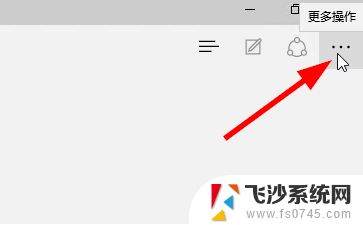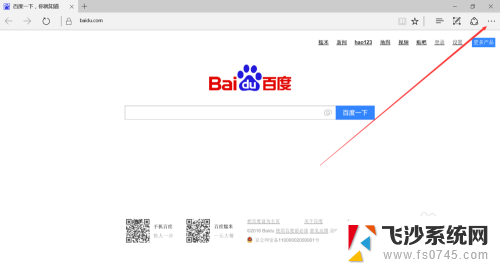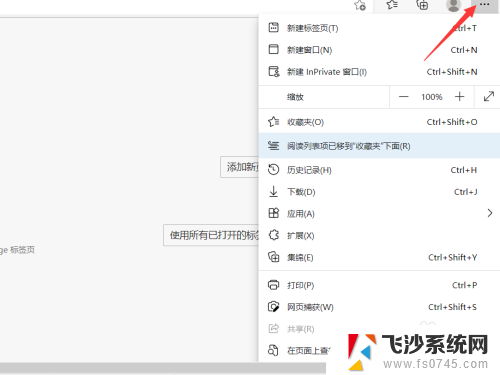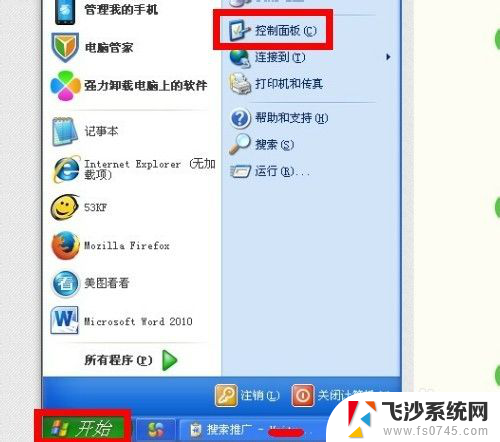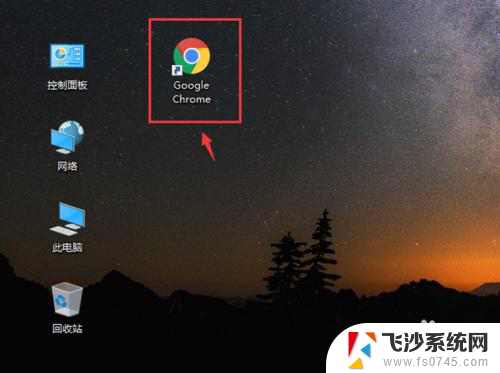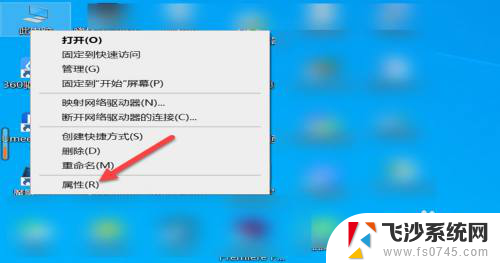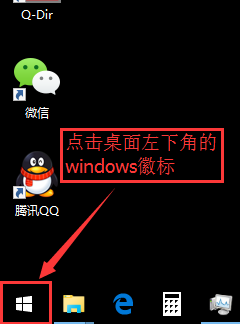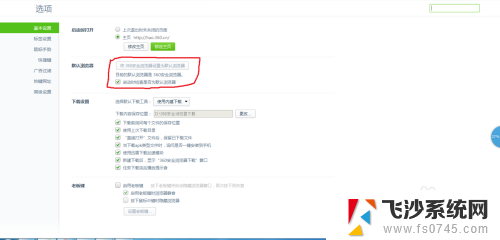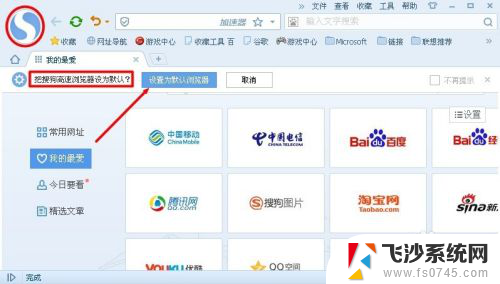电脑怎么进入浏览器设置界面 怎样设置浏览器默认打开的主页面
在如今的信息时代,电脑和互联网已经成为人们生活中不可或缺的一部分,而在使用电脑浏览网页时,我们经常需要进入浏览器设置界面来进行一些个性化的配置。如何进入浏览器设置界面呢?一般来说我们可以通过点击浏览器右上角的菜单按钮,然后选择设置或选项等相应的选项进入。在浏览器设置界面,我们可以根据自己的需求来进行一些个性化的设置,如更改浏览器的默认搜索引擎、修改主页的设置等。而对于想要设置浏览器默认打开的主页面的用户来说,也可以在浏览器设置界面找到相应的选项进行设置。浏览器设置界面提供了许多实用的功能,帮助我们更好地使用和享受互联网的乐趣。
具体步骤:
1. 首先打开电脑里的浏览器,进入浏览器主界面,如下图所示,点击主界面右上角的红色箭头指向的地方。
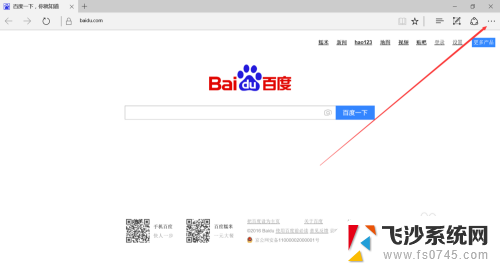
2. 如上步骤操作后,会看到选项菜单最下端有设置选项。点击“设置”选项,如下图所示,会进入设置界面。
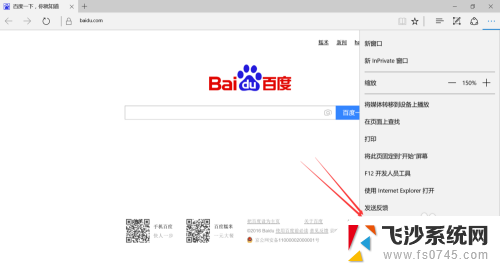
3. 如下图所示,在箭头指向的地方输入你想要设置的主界面的网址。然后保存即可打开浏览器进入相应的界面。
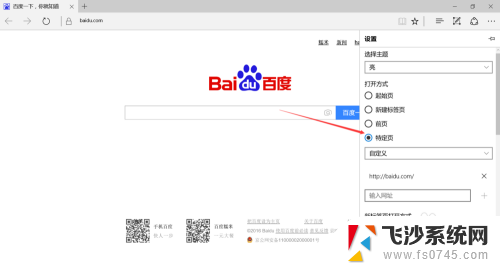
4. 大家在设置时要注意的是,在输入想要输入的网址后,一定要点击网址后面的保存按钮,否则是无效的。
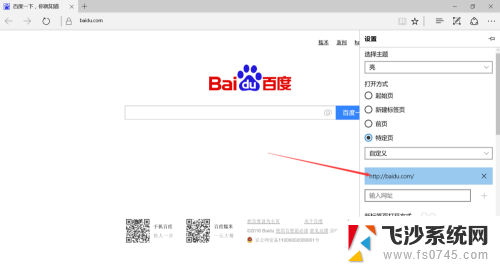
5. 还有,大家在保存输入的网址之后。还可以手动添加如其他的网址,如下图所示,点击加好即可添加其他的网址。
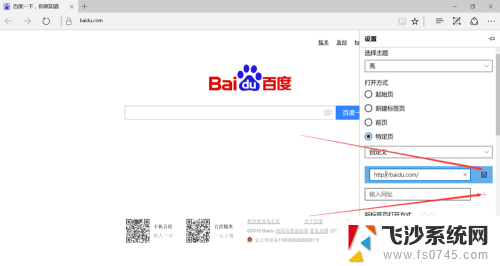
6. 小编的经验就分享到这里拉,大家学会了吗?小编真心希望能够帮助到大家,谢谢大家啦。
以上就是电脑如何进入浏览器设置界面的全部内容,如果你遇到同样的情况,可以参照我的方法来处理,希望对大家有所帮助。